您的位置:极速下载站 → 电脑软件 → 安全软件 → 加密解密 → My Lockbox
我的密码箱让你隐藏,锁定和密码保护您的计算机上几乎所有的文件夹。您可以使用我的Lockbox隐藏窥探您的私人数据 - 您的文件将不会从本地和远程用户访问。

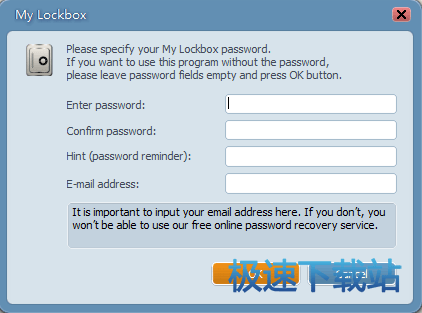
My Lockbox安装教程
首先我们需要下载My Lockbox,下载解压后双击“mylockbox_setup.exe”出现安装界面:

先选择安装时使用的语言,极速小编选择了English英语;
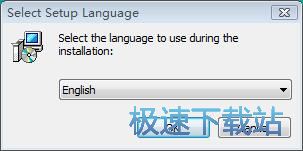
进入My Lockbox的安装向导。安装向导要求我们在开始安装My Lockbox之前先关闭电脑中的软件;
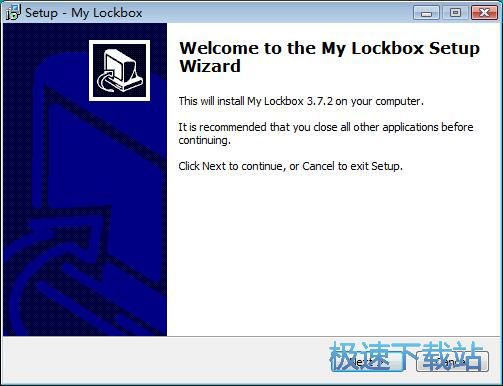
我们要先阅读My Lockbox的用户许可协议。阅读完成后点击I accept the agreement我同接受协议。我们必须接受协议才能继续安装软件;
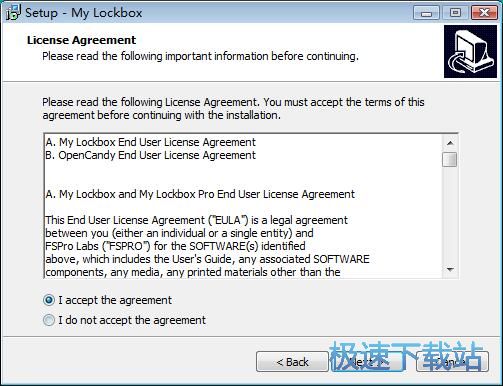
安装路径设置的My Lockbox默认安装路径为C:\Program Files\My Lockbox。安装My Lockbox至少需要9MB的空闲磁盘文件。我们也可以自定义设置软件的安装路径;
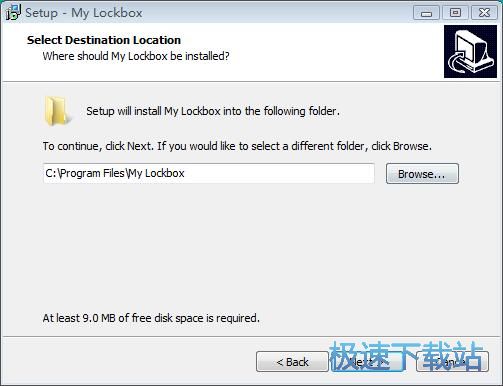
选择My Lockbox的开始菜单快捷方式存放的文件夹。如果不想创建开始菜单文件夹,勾选Don't create a Start Menu folder即可;
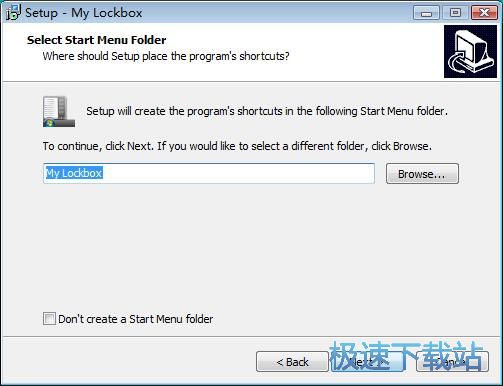
安装向导已经准备好可以安装My Lockbox。点击Install安装就可以开始将My Lockbox安装到电脑中;
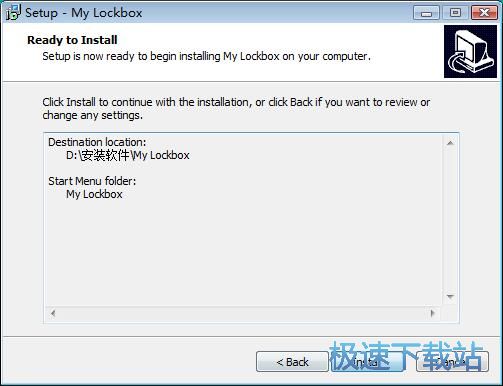
My Lockbox使用教程
My Lockbox是一款好用的电脑文件夹保护工具。我们可以使用My Lockbox将电脑中的文件夹进行加密隐藏保护;

极速小编这一次就给大家演示一下怎么使用My Lockbox对电脑中的文件夹进行加密隐藏保护吧。首次使用My Lockbox,我们要设置密码、确认密码、密码提示、E-mail地址;

进入My Lockbox主界面,我们这时候就可以使用My Lockbox选择想要进行加密隐藏保护的文件夹。点击My Lockbox主界面中的Browse浏览,就可以打开文件夹浏览窗口,选择文件夹;

在文件夹浏览窗口中,找到想要进行加密隐藏保护的文件夹。点击选中文件夹后,点击确定,就可以将文件夹导入到My Lockbox中;

文件夹成功导入到My Lockbox中。我们这时候可以在My Lockbox主界面中看到我们刚刚选择想要进行加密保护的文件夹路径。这时候我们就可以点击OK,开始将文件夹加密隐藏保护;

文件夹隐藏加密保护成功,这时候我们就可以打开加密文件夹所在的文件夹目录,我们就可以看到文件夹中的被加密文件夹已经被成功隐藏保护;

要浏览加密隐藏保护过的文件夹,我们要使用My Lockbox才能打开查看文件夹内容。在My Lockbox登录界面中输入我们刚刚设置好的密码,点击OK就可以打开My Lockbox主界面;
- 共 0 条评论,平均 0 分 我来说两句
- 人气英雄联盟下载官方下载
- 《英雄联盟》(简称LOL)是由美国拳头游戏(Riot Games)开发、中国大陆地区腾讯游戏代理运营的英雄对战MOBA... [立即下载]
- 好评金山打字通 2018.2.2.0.54 正式版
- 作为电脑初学者,学习打字是必不可少的过程,打字学得不好的话,轻则会影响输入效率,键盘打字长期指法不正... [立即下载]

